Introduction
RG35XXの味気ないゲームリストに、タイトルロゴ、スクリーンショット、パッケージの画像を追加表示する1。
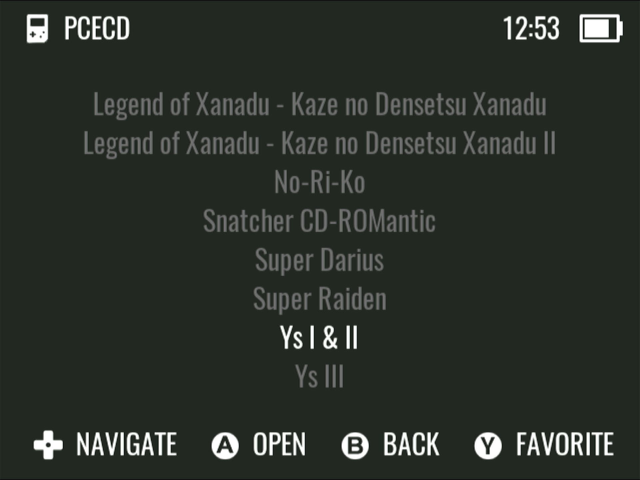
➡
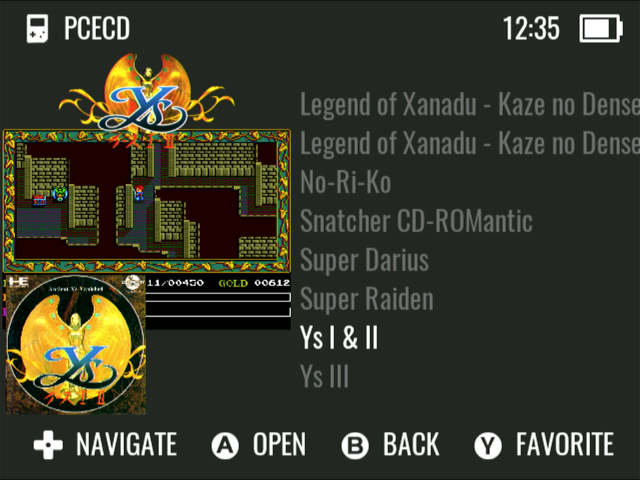
ゲームリストの画像表示について
GarlicOSはゲームリストの表示中、選択したゲームと同名の画像ファイルがロムフォルダ/imgsに存在すると、画像を表示してくれるようである。
例としてPC Engine CDROMのYs I & IIの場合、
\Roms\PCECD\Ys I & II (Japan).xxx
をゲームリスト上で選択すると
\Roms\PCECD\imgs\Ys I & II (Japan).png
の画像が表示される。
なお、imgsという名前は固定の決め打ちで(恐らく)変更はできない。
今回はこのフォルダに画像ファイルを自動で取得、生成させるツールSkraperを使う。
SkraperのRG35XX用レイアウト
画像の生成にRG35XX用にレイアウトされたファイルを使用する。この画像はRG35XXの解像度と同サイズの640*480のpngフォーマットのファイルとなる2。ここではタイトルロゴ、スクリーンショット、パッケージ画像を1つのファイルにしたRG35XX 3 IMAGE MIXを使用する。
レイアウトファイルのダウンロードについては後述。
各バージョンと環境
今回はGarlicOSをインストールしているMicroSDに直接ボックスアート画像を追加する。追加したいゲームのROMが入ったMicroSDがPC(Windows)で認識されているのが前提。
今回の例ではGドライブがMicroSDのドライブ。なお、MicroSDは1枚運用でも2枚運用でもやり方は同様。
Skraperインストール & セットアップ
Skraperをダウンロード、任意のディレクトリに展開し、SkraperUI.exeを実行。
初回起動時はConfiguration Wizardが立ち上がり、Screen Scraperのアカウント入力画面になる。
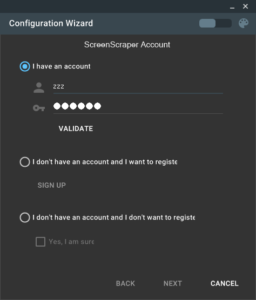
アカウントがない場合は、ここでSIGN UPを押して登録しておくのをおすすめ。
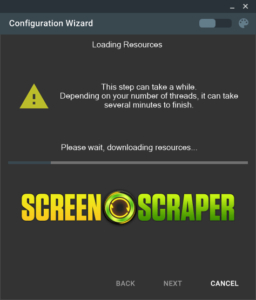
初回はリソースのダウンロードに数分(15分程度)かかる。
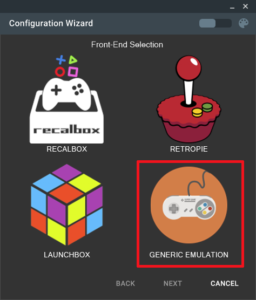
右下のGENERIC EMULATIONを選択してNEXT押下。
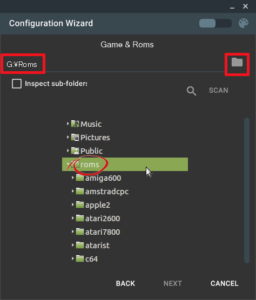
右上のフォルダアイコンをクリックしてROMフォルダを指定するか、直接パスを入力してNEXT押下。

検出された機種が表示される3のを確認してNEXT押下。
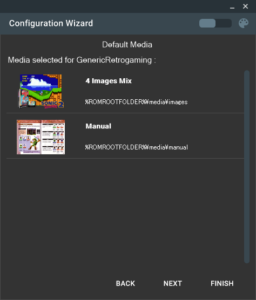
NEXTかFINISHを押下するとConfiguration Wizardが終了。
Mixレイアウトファイル
https://drive.google.com/file/d/1QPFaa5MdQZt2DcMuqEHeV0YZj5NBfyOXからOTG_Gaming_RG35XX_Mixes.zipをダウンロードして、中に入っている3つのファイルをSkraperをインストールしたフォルダのMixesフォルダにファイルを置く。

Skraperの設定
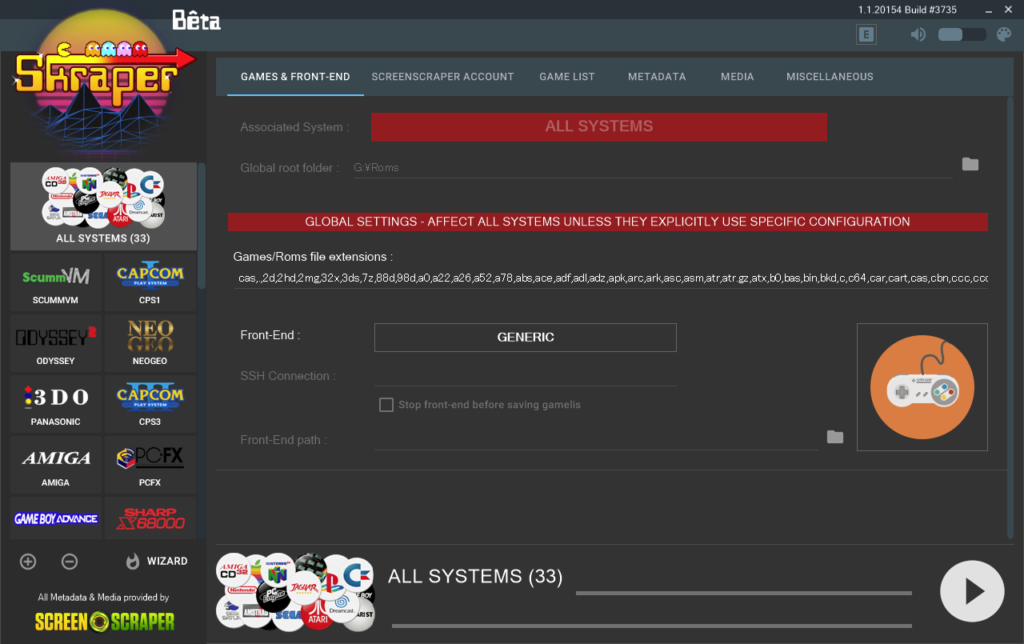
GLOBAL SETTINGS(共通設定)
はじめに、RG35XXのGLOBAL SETTINGS(共通設定)を設定する。画面左にALL SYSTEMSが選択されているのを確認し、MEDIAタブを表示させる。
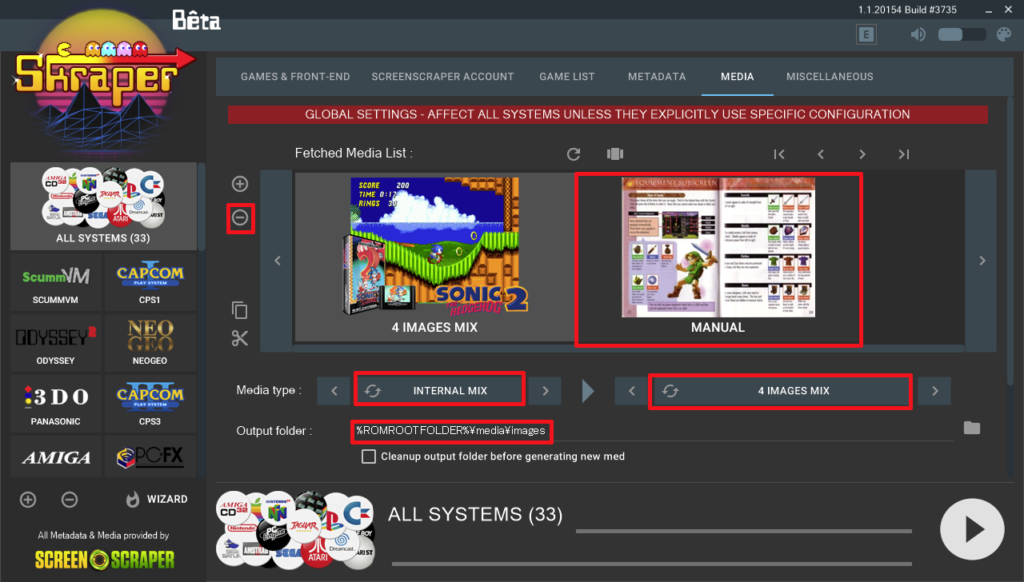
MEDIAを以下のように設定
Feteced Media List:RG35XX 3 IMAGE MIX
Media type:USER PROVIDED MIX
Output folder:%ROMROOTFOLDER%\imgs
MANUALを選択し、⊖を押下して削除、Media typeにUser PROVIDED MIXを選択し、
右側のファイルに先ほど置いたRG35XX 3 Images Mix.xmlを選択
Output folderに%ROMROOTFOLDER%\imgsを指定する。
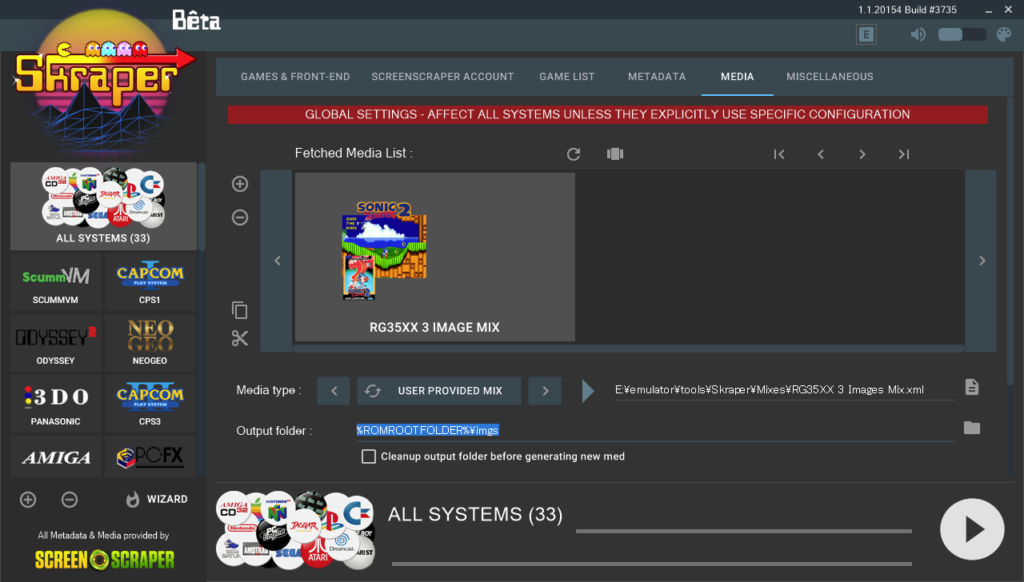
スクレイプの実行
今回自動検出された機種にはPC Engine CDROMがなかったので、画面左下の⊕を押下、PC ENGINE CD-ROMを選択しOKを押下すると、機種リストにPC Engine CDROMが追加される。
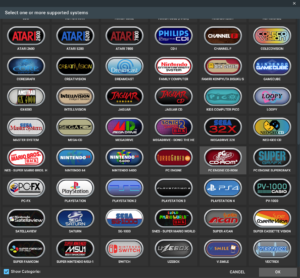
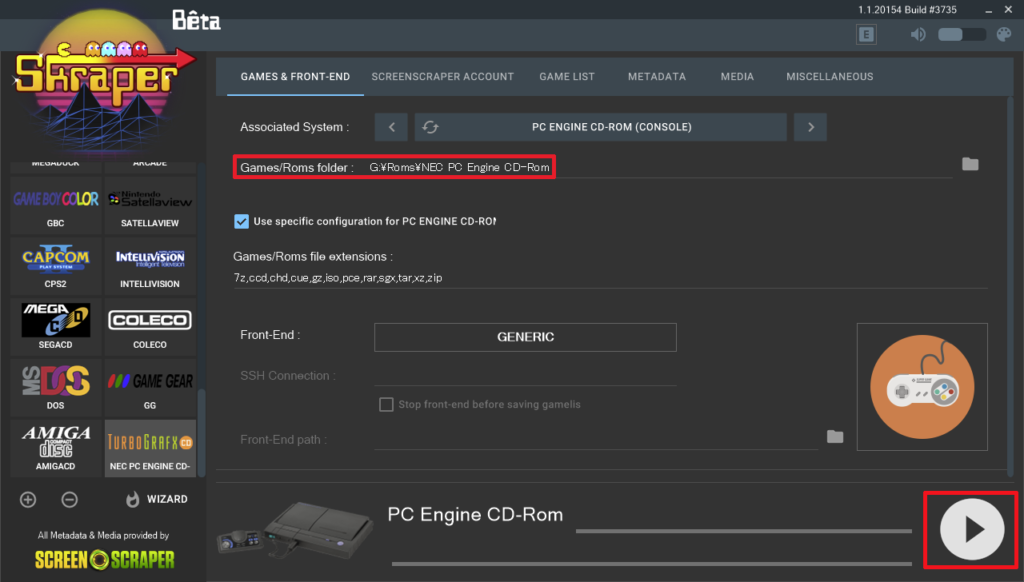
ただしROM FolderがG:\Roms\NEC PC Engine CD-Romとなっているので、G:\Roms\PCECDに置き換える4。
準備ができたら画面右下の▶を押してスクレイプを実行する。
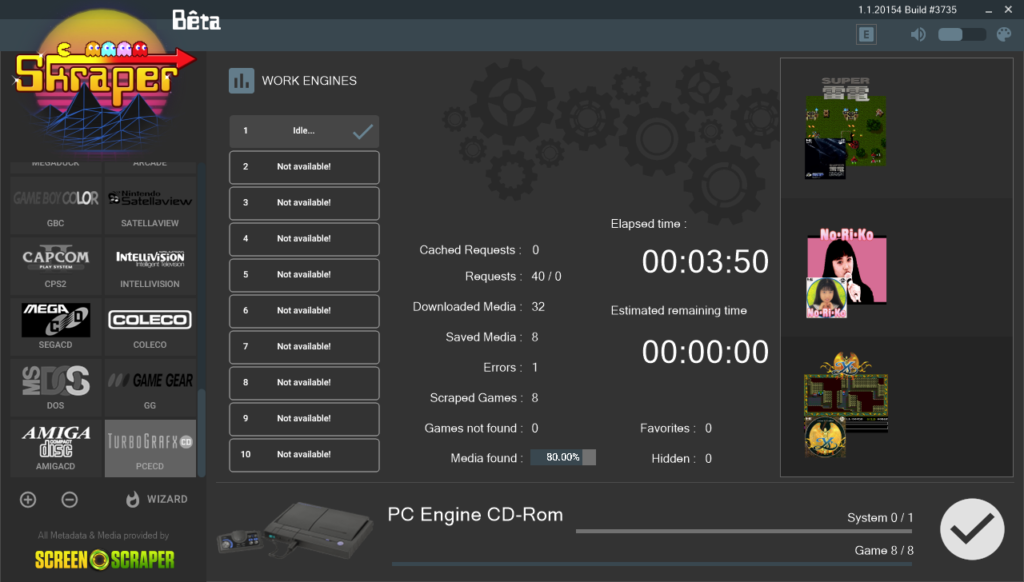
Romフォルダに置いてあるromファイルの数ぶんスクレイプされる5。
BGMが鳴り終了すると、G:\Roms\PCECD\imgsにSkraperで生成された画像ファイルが確認できる。
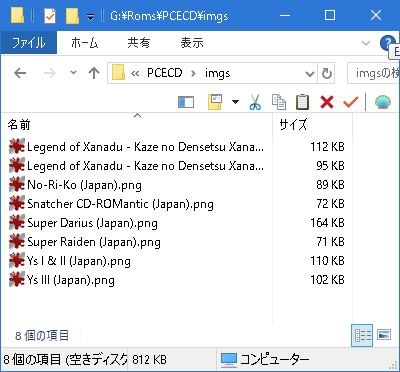
GarlicOSではこの画像ファイルが存在していると該当画像を表示してくれる。
ゲームリストレイアウトの変更
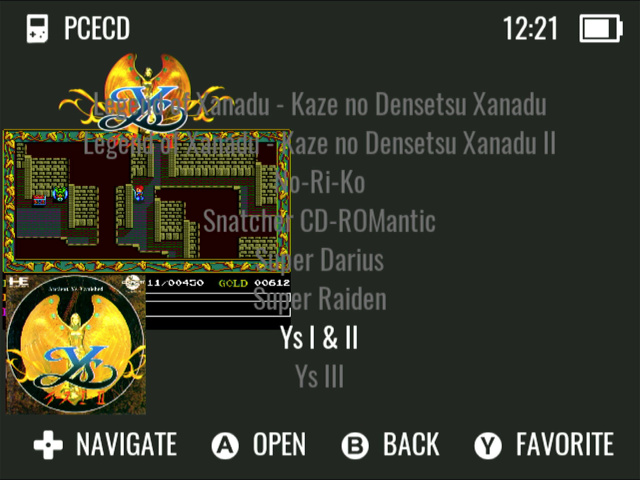
ただしこのまま表示させると、ゲームタイトルの文字の上に重なってしまうので、文字を右にずらして左寄せする事にする。
“text-alignment”: “left”,
“text-margin”: 300,
GarlicOSがインストールされているMicroSDの\CFW\skinフォルダのsettings.jsonをメモ帳等のテキストエディタで開き、text-alignmentをleft、text-marginを300ぐらいに設定し保存する。
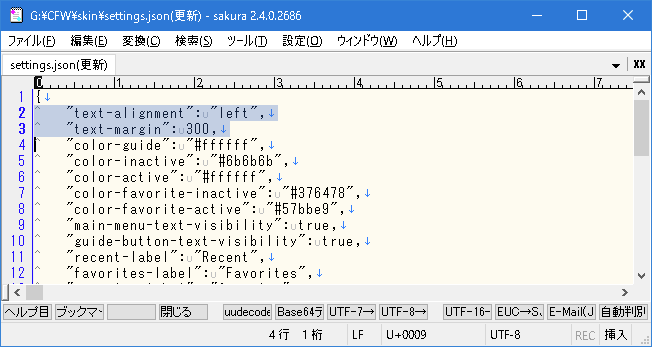
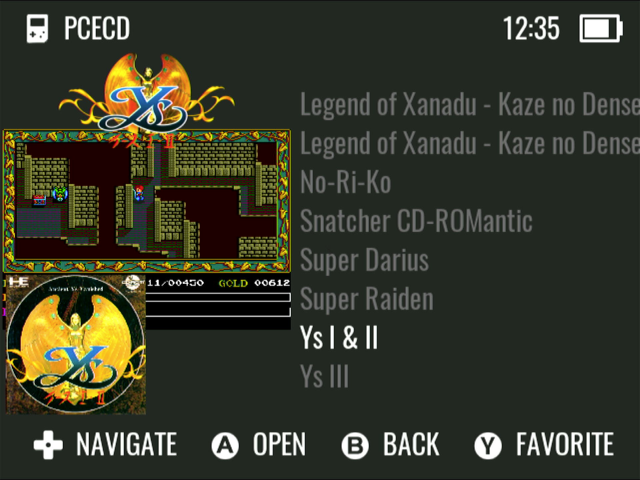
これでゲーム選択画面上にタイトルロゴ、スクリーンショット、パッケージの画像が良い感じで表示されるようになる。タイトルによっては文字がはみ出てしまうので、フォントサイズを変える等したほうが良いかもしれない。
- 実際に表示される画像は上記3つを合成した1つの画像。
- よってmiyoo mini等の同じ解像度のデバイスにも、今回生成した画像を使いまわせる。
- 恐らくROMフォルダ名から推測されている。GarlicOS1.49とSkraper 1.1.1の組み合わせだと33の機種が検出された。
- GarlicOSではRomフォルダの名前も固定で決まっている。https://onionui.github.io/docs/emulators/foldersを参照。
- 1回のスクレイプにつき、リクエストは存在確認、タイトルロゴ、スクリーンショット、パッケージの合計4つされるようである。
解りやすく、とても参考になりました
rg35xx用と書かれてますが、同じ解像度のrg35xx plusや、hでも使えますか?
cfwによって画像ファイル置き場のフォルダ名が変わってたりするので合わせる必要がありますが、miyoo mini+とGarlicOSの組み合わせとかなら殆ど同じやり方でできると思います。
rg35xx plusのGarlicOSはまだこなれていないらしく、一応持ってはいるのですがまだ様子見していますね。
なるほど、私もrg35xx plusはデフォのまま使っています笑